エラーログ
Accel-Mart Quick上でエラーが発生した際のエラーログ��を確認する方法を説明します。
概要
設定の不備などによってAccel-Mart Quick上でエラーが発生した場合、画面上に表示されるエラーメッセージとは別に、エラーの原因といった情報が記録されたエラーログファイルがストレージに出力される場合があります。
エラーログの内容を確認することによって、エラーの原因の調査に役立てることができます。
注記
「Accel-Mart Quick システム管理者」ロールを持つユーザでのみエラーログの確認が可能です。
エラーログの確認
-
メニューの「管理」→「システム管理」→「ファイル操作」�から「ファイル操作」画面を表示します。
-
画面左側のツリーから以下の順にディレクトリの左の三角形アイコンをクリックします。
- 「amq」→「log」→ ログ分類 → エラー発生年-月 → エラー発生日
 ログディレクトリが存在しない場合
ログディレクトリが存在しない場合「log」ディレクトリ、およびその配下のディレクトリが存在しない場合、エラーログが一度も出力されていない状態です。
ログの分類エラーログは機能ごとに別のディレクトリ出力されます。
ログ分類ディレクトリに対応する主な機能は以下の通りです。- logic
- 業務ロジック実行
- bis
- ワークフローのフロー設定
- ワークフローのルート設定
- forma
- ワークフローおよびWebデータベースのフォーム作成
- データソース定義のクエリ
- 採番ルール定義
- viewcreator
-
ワークフローおよびWebデータベースのカスタムビュー
-
該当する機能であっても、エラーによってはログファイルが出力されない場合があります。
また、上記に当てはまらない機能のエラーログ出力は対応していません。 -
エラーが発生した日付時刻がファイル名に含まれるログファイル(.log拡張子のファイル)をクリックします。
-
「ダウンロード」をクリックします。
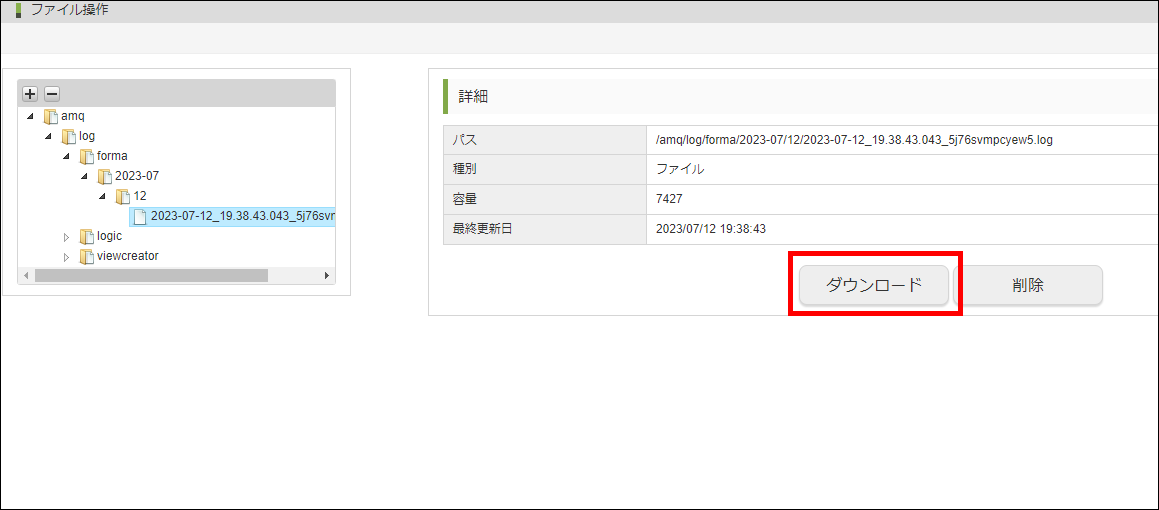
-
ダウンロードしたエラーログの内容をテキストエディタ等で確認します。